기계 번역으로 제공되는 번역입니다. 제공된 번역과 원본 영어의 내용이 상충하는 경우에는 영어 버전이 우선합니다.
5단계: 인스턴스 시작
중요
The AWS OpsWorks Stacks 서비스 수명이 2024년 5월 26일에 종료되었으며 신규 및 기존 고객 모두 사용할 수 없습니다. 고객은 가능한 한 빨리 워크로드를 다른 솔루션으로 마이그레이션할 것을 강력히 권장합니다. 마이그레이션에 대해 궁금한 점이 있으면 다음 연락처로 문의하십시오. AWS Support 팀 구성: AWS re:포스트 포스트
사용 AWS OpsWorks 스택으로 우분투 서버 Amazon 인스턴스를 시작할 수 있습니다. EC2 이 인스턴스는 이 안내서 앞부분에서 만든 계층에서 정의한 설정을 사용합니다. (자세한 설명은 인스턴스 섹션을 참조하십시오.)
인스턴스를 시작하려면
-
서비스 탐색 창에서 [인스턴스]를 선택합니다. [인스턴스] 페이지가 표시됩니다.
-
의 MyLinuxDemoLayer경우 [인스턴스 추가] 를 선택합니다.
-
[New] 탭에서 다음 옵션을 기본값으로 둡니다.
-
[호스트 이름]([demo1])
-
[크기]([c3.large])
-
서브넷 (
IP addressUS-West-2a)
-
-
고급을 선택합니다.
-
다음 옵션의 경우 기본값을 그대로 둘 수 있습니다.
-
[조정 유형]([24/7])
-
SSH키 (기본 키 사용 안 함) SSH
-
운영 체제 (우분투 18.04) LTS
-
OpsWorks 에이전트 버전 (스택에서 상속)
-
테넌시 (기본값 - 설정에 따름) VPC
-
루트 디바이스 유형 (EBS백업)
-
볼륨 유형 (범용 (SSD))
-
[볼륨 크기]([8])
-
-
결과는 다음 스크린샷과 비슷해야 합니다.
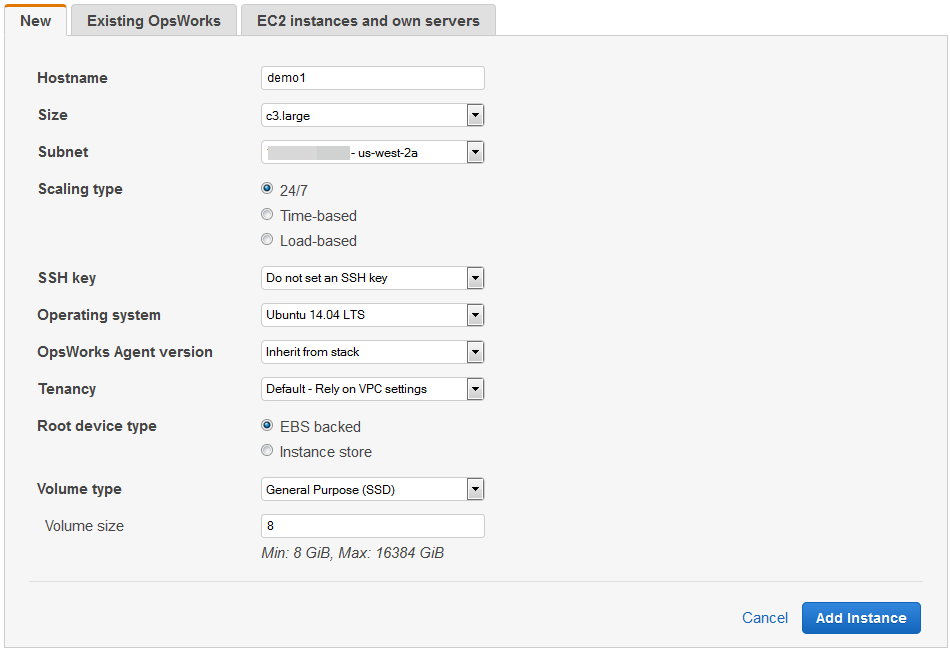
-
[인스턴스 추가]를 선택합니다. AWS OpsWorks Stacks에서는 계층에 인스턴스를 추가하고 인스턴스 페이지를 표시합니다.
-
데모1의 MyLinuxDemoLayer경우 [액션] 에서 [시작] 을 선택합니다.
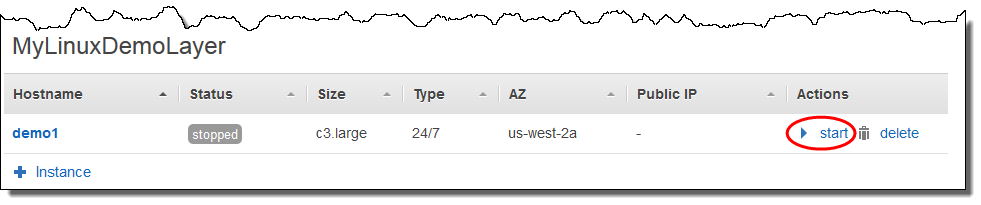
-
몇 분 동안 다음 작업이 수행됩니다.
-
[설정] 원이 0에서 1로 변경됩니다.
-
[상태]가 [중지됨]에서 [요청됨], [보류 중], [부팅 중], [실행 중_설정]으로 차례로 바뀐 뒤 마지막으로 [온라인]으로 변경됩니다. 이 프로세스는 몇 분 정도 걸릴 수 있습니다.
-
[상태]가 [온라인]으로 변경되면 [설정] 원 표시기가 [1]에서 [0]으로 바뀌고, [온라인] 원이 [0]에서 [1]로 변경되고 밝은 녹색으로 변합니다. [온라인] 원이 밝은 녹색으로 바뀌고 [1]이 표시되어 인스턴스가 온라인 상태임을 나타낼 때까지 진행하지 마십시오.
-
-
결과가 다음 스크린샷과 일치해야 계속 진행할 수 있습니다(실패 메시지가 표시되면 디버깅 및 문제 해결 안내서 단원 참조).
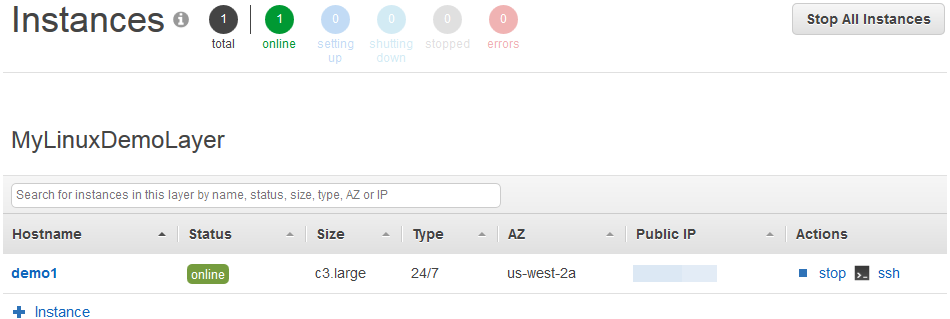
이제 앱을 배포할 인스턴스가 준비되었습니다.
참고
인스턴스에 로그인하여 더 자세히 살펴보려면 먼저 다음을 제공해야 합니다. AWS OpsWorks 스택에는 퍼블릭 SSH 키 (ssh-keygen 또는 P와 같은 도구를 사용하여 생성할 수 uTTYgen 있음) 에 대한 정보가 들어 있으며, 사용자가 인스턴스에 로그인할 수 있도록 MyLinuxDemoStack 스택에 권한을 설정해야 합니다. 지침은 사용자의 퍼블릭 SSH 키 등록 및 SSH를 사용하여 로그인 단원을 참조하세요. Pu를 통해 인스턴스에 SSH 연결하려는 경우 Pu를 사용하여 TTY Windows에서 Linux 인스턴스에 연결을 참조하십시오. TTY AWS .
다음 단계에서는 앱을 인스턴스에 배포합니다.